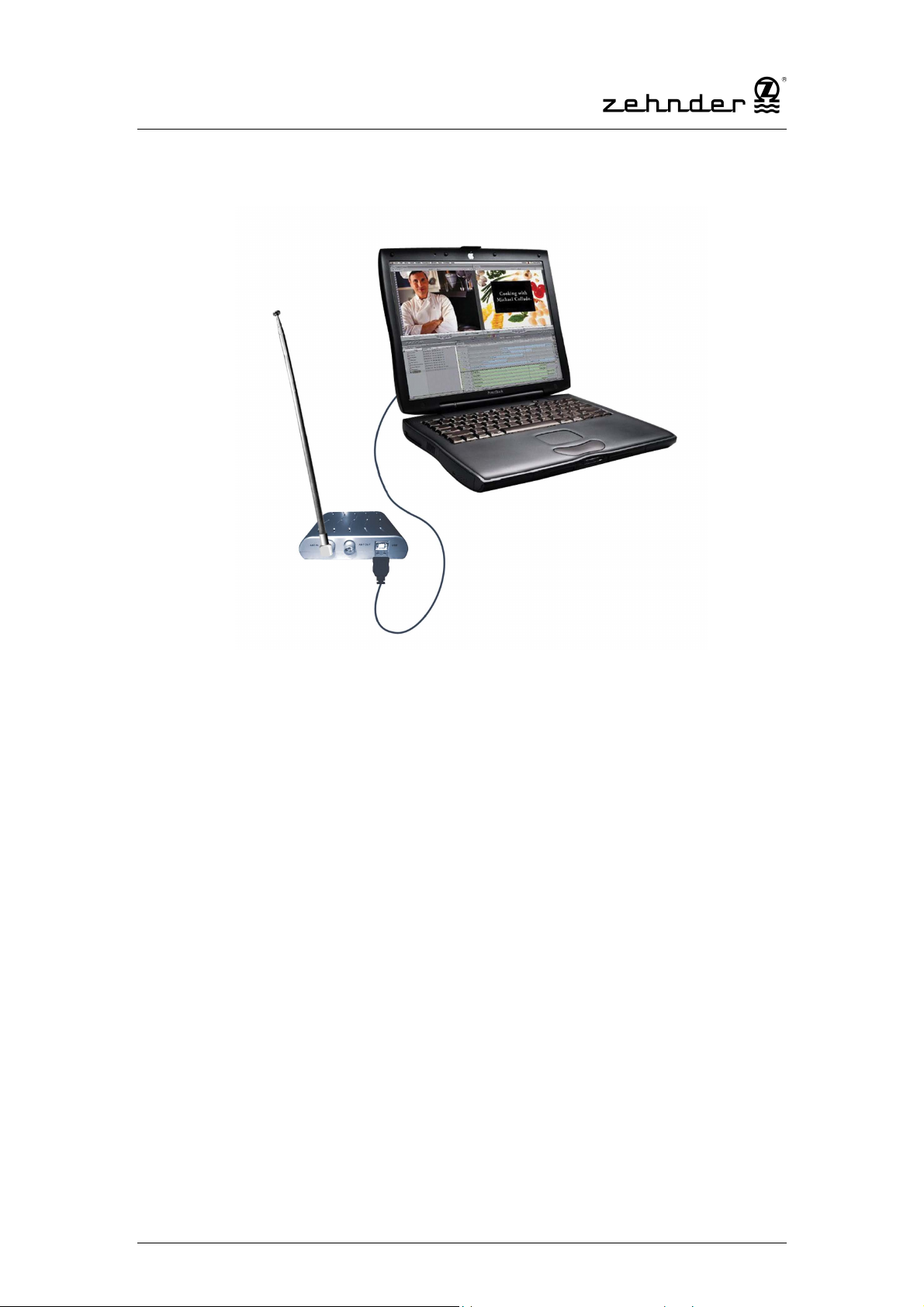
Installationsanleitung
DVB-T USB-Box UT 10
Digital-TV am Notebook und PC
1 Einführung zur DVB-T USB Box........................................................................... 2
1.1 Funktionen ................................................................................................. 2
1.2 Lieferumfang .............................................................................................. 2
1.3 Empfangshinweise ...................................................................................... 3
1.4 Aufstellungshinweise................................................................................... 3
1.5 System-Voraussetzungen an PC/Notebook .................................................. 4
2 Installation:....................................................................................................... 4
2.1 Reihenfolge der Installation:........................................................................ 4
2.2 Installation der Software (inkl. Treiber und DirectX9.0) ................................. 5
3 Installation des Geräts....................................................................................... 8
4 Das DVB-T Player Programm.............................................................................. 9
4.1 Bedienung des DVB-T Players .................................................................... 10
4.2 Bedienelemente........................................................................................ 11
4.3 Menüs ...................................................................................................... 12
4.4 Fernbedienung ......................................................................................... 13
5 Technische Hinweise........................................................................................ 14
5.1 Wartung................................................................................................... 14
5.2 Reparatur ................................................................................................. 14
5.3 Entsorgung ............................................................................................... 14
5.4 Technische Daten/Anschlüsse:................................................................... 14
6 Hotline
.................................................................................................. 14
- 1 -
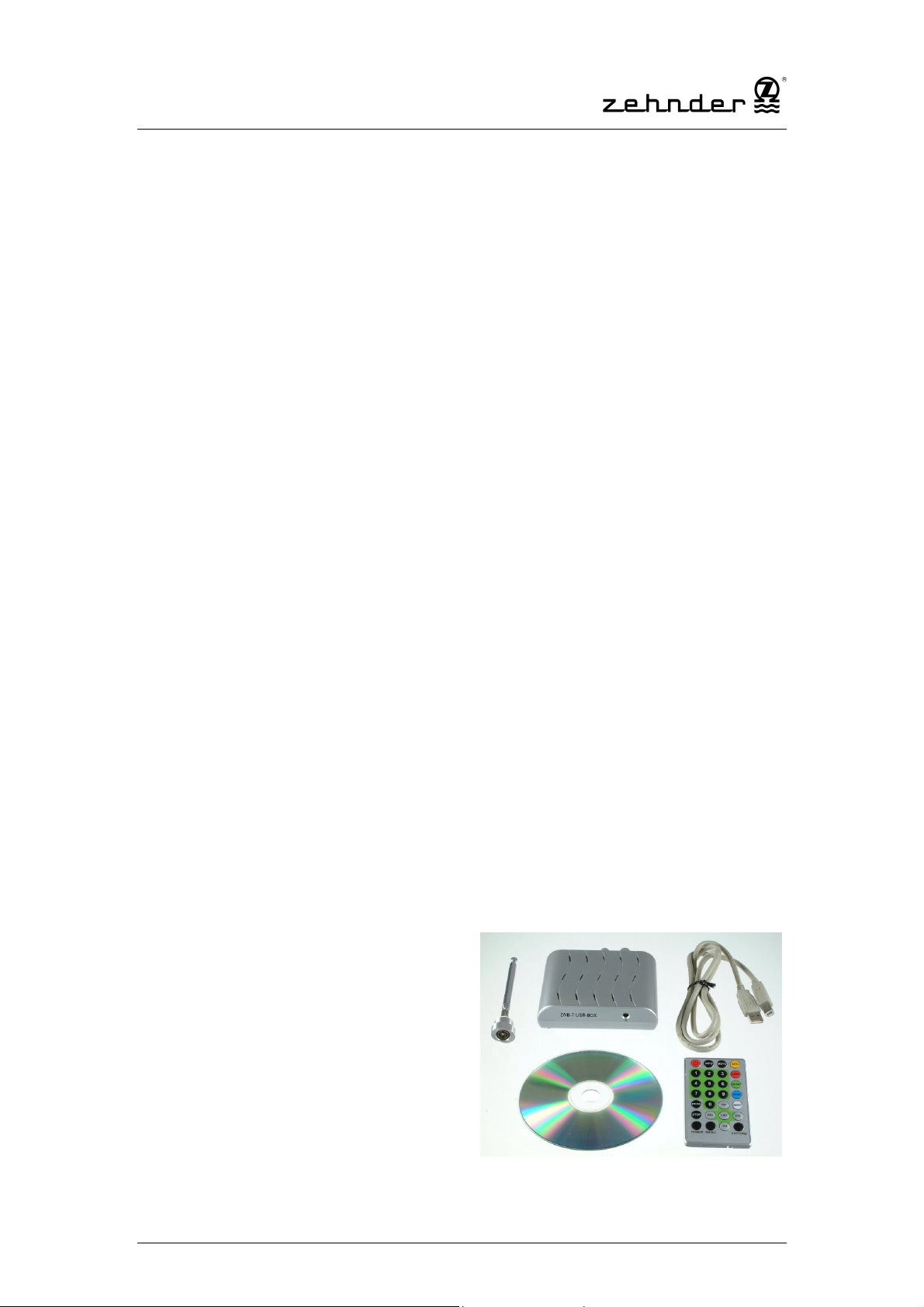
Installationsanleitung
DVB-T USB-Box UT 10
1 Einführung zur DVB-T USB Box
In vielen Gegenden wird das vorhandene Analoge Fernsehen durch DVB-T (digitales,
Terrestrisches Fernsehen) abgelöst. Die Haupteigenschaften der DVB-T USB Box sind:
klein, leicht, einfach zu transportieren. Der größte, technologische Durchbruch ist, dass
die UT10 USB Box keine zusätzliche Stromversorgung benötigt und aufgrund Ihrer
handlichen Größe einfach zu transportieren ist. Sie können mit der DVB-T USB Box und
Ihrem Notebook, qualitativ hochwertige Video und Audio Unterhaltung genießen,
solange sie sich in einem DVB-T versorgten Gebiet befinden. Die Box unterstützt
ebenfalls HDTV, MPEGII, sofortige Aufnahme, zeitgesteuerte Aufnahmen, zeitversetztes
Fernsehen, Standbildaufnahme, elektronischer Programmführer (EPG), Teletext,
Ansehen und Aufnehmen verschiedener Programme gleichzeitig.
1.1 Funktionen
Digitaler DVB-T Empfang über Antenne
•
Digitaler Video Rekorder (DVR)
•
Video-Verwaltung
•
Time-Shift-Wiedergabe
•
Einzelbild-Speicherung
•
EPG (elektronischer Programmführer)
•
Videotext
•
Manueller und automatischer Programmsuchlauf
•
Programmlistenbearbeitung
•
Software-Update über Homepage
•
Infrarot Fernbedienung
•
1.2 Lieferumfang
DVB-T USB-Box
•
USB-Kabel
•
Teleskop-Stabantenne
•
IR-Fernbedienung
•
• TV-, Rekorder- und
•
Player-Software auf CD
Sollte von den aufgeführten Teilen etwas fehlen oder beschädigt sein, wenden
Sie sich bitte an Ihren Händler.
- 2 -
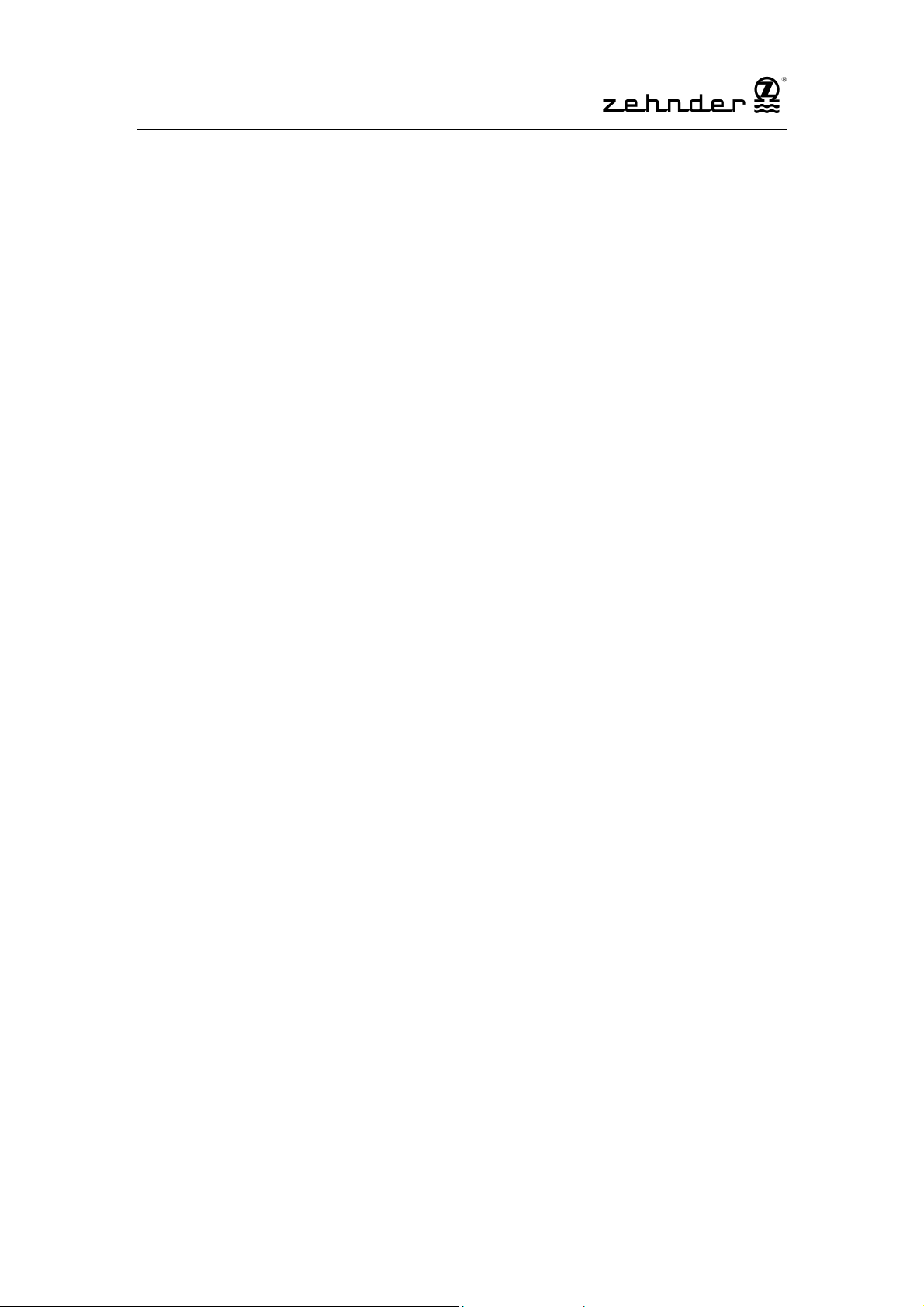
Installationsanleitung
DVB-T USB-Box UT 10
1.3 Empfangshinweise
Bitte erkundigen Sie sich vorab, ob Sie sich in einem Empfangsbereich für
digital-terrestrische Programme nach DVB-T Standard befinden, um wirklich in den
Genuss digitaler Dienste und digitaler Bildqualität kommen zu können, und welche Art
von Antenne (Zimmer- oder Dachantenne) für Ihren Standort notwendig ist. Der Aufbau
dieser Sendenetze hat erst begonnen und wird in den nächsten Jahren weiter
ausgebaut. Es sind daher bisher nur einige Ballungszentren für den Empfang
vorbereitet (
In Gebieten mit geringen oder zu starken Empfangsfeldstärken ist ein
•
störungsfreier Empfang nicht in allen Fällen gewährleistet. Bei zu schwachem
Signalpegel sollte eine Richtantenne außerhalb des Gebäudes verwendet werden.
In unmittelbarer Nähe zum Sender kann der Empfang durch zu hohe
•
Empfangspegel beeinträchtigt werden. Dann sollte eine fensternaher Betrieb
vermieden werden.
www.ueberall-tv.de).
Der Rundfunkempfang in Innenräumen kann zudem durch weitere Faktoren
•
beeinträchtigt werden:
- Räume in Stahlbetonbauten
- Räume mit metallbedampften Fenstern
- in unmittelbarer Nähe von sendenden elektr. Geräten (z.B. Mobiltelefonen)
Zur Beurteilung der Empfangsqualität kann sowohl das Fernsehbild, als auch die
•
Signalpegel-/qualitätsanzeige unter „Manuelle Programmsuche“ herangezogen
werden.
Bei den digital verbreiteten Programmen werden ab und zu neue Programme
•
aufgeschaltet, aber auch bestehende auf andere Frequenzen verschoben. Um
ständig alle aktuellen Programme zu empfangen, ist es deshalb von Zeit zu Zeit
sinnvoll (z.B. 2 mal jährlich), die Programmliste über eine der
Programmsuchfunktionen zu aktualisieren.
1.4 Aufstellungshinweise
• Setzen Sie das Gerät keiner direkten Sonneneinstrahlung aus.
• Das Gerät sollte auf einem sicheren, festen Untergrund aufgestellt werden.
• Der Standort darf nicht in Räumen mit hoher Luftfeuchtigkeit gewählt werden,
da Kondenswasserniederschläge zu Fehlfunktionen oder Beschädigungen
führen.
• Heizung oder Wärmequellen unter dem Gerät können ebenfalls zu
Fehlfunktionen oder Beschädigungen führen.
• Vermeiden Sie den Kontakt des Gerätes mit Wasser oder Feuchtigkeit.
Nehmen Sie das Gerät nicht in der Nähe von Badewannen oder
Swimmingpools in Betrieb.
- 3 -
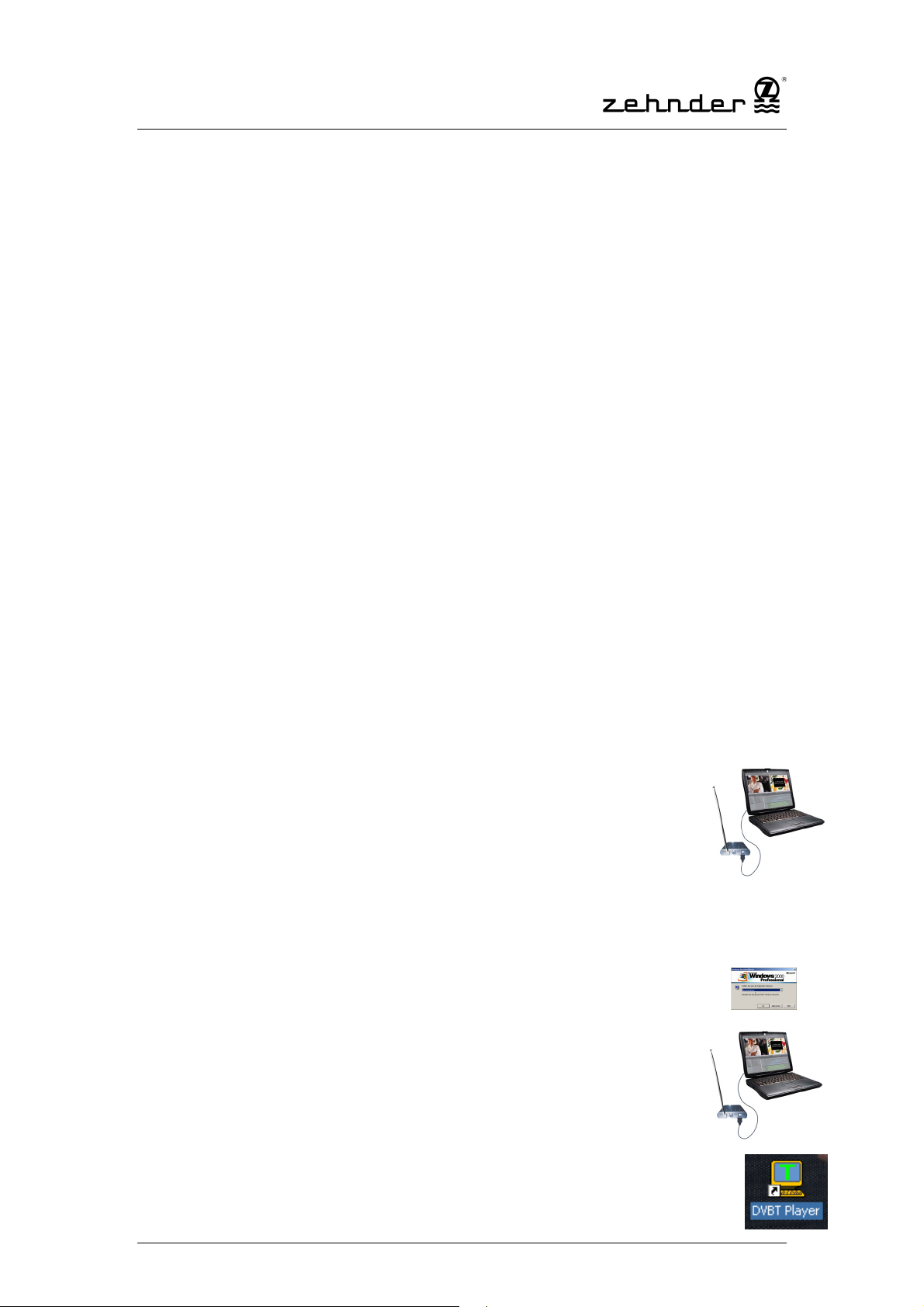
Installationsanleitung
DVB-T USB-Box UT 10
• Verschließen Sie niemals die zur Wärmeableitung notwendigen
Lüftungsschlitze des Gerätes.
• Sorgen Sie für eine gute Belüftung. Stellen Sie das Gerät nicht auf Betten,
Sofas, Teppiche oder ähnliche Oberflächen, da sonst die Luftzufuhr zum Gerät
durch die Lüftungsschlitze im Boden des Geräts unterbrochen wird.
• Die Umgebungstemperatur des Gerätes sollte 40 °C nicht übersteigen.
1.5 System-Voraussetzungen an PC/Notebook
1. IBM PC oder kompatibel
2. Betriebssystem: Windows 2000/NT/XP/2003 oder höher
3. CPU: Pentium 2, 433MHz, Celeron 900MHz oder höher
4. RAM: min. 128MB
5. Grafik: min. 8MB
6. Freier Festplattenspeicher: 10 MB
7. Soundkarte
8. Grafikkarte: alle Grafikkarten, die DirectX Video-Beschleunigung
unterstützen und alle Grafikkarten aus der ATI Radeon Serie nVidia
MX420,440,FX Serie
9. CD-Rom Laufwerk
10. Microsoft Direct X9.0 oder höher
11. min. USB 2.0
2 Installation:
2.1 Reihenfolge der Installation:
1. UT 10 DVB-T USB-Box darf noch nicht am Notebook/PC
eingesteckt werden!
2. Installieren Sie die Software für die USB-Box
(siehe detailierte Beschreibung in Abschnitt 2.2)
3. Starten Sie den Computer neu.
4. Verbinden Sie mit dem mitgelieferten USB-Kabel die DVB-T
USB-Box mit dem PC/Notebook.
5. Starten Sie das Programm „DVB-T Player“ durch Doppelklick auf
folgendem Programmsymbol auf Ihrem Desktop oder über den
Eintrag „DVB-T Player“ unter „Programme“ im Start-Menü.
- 4 -
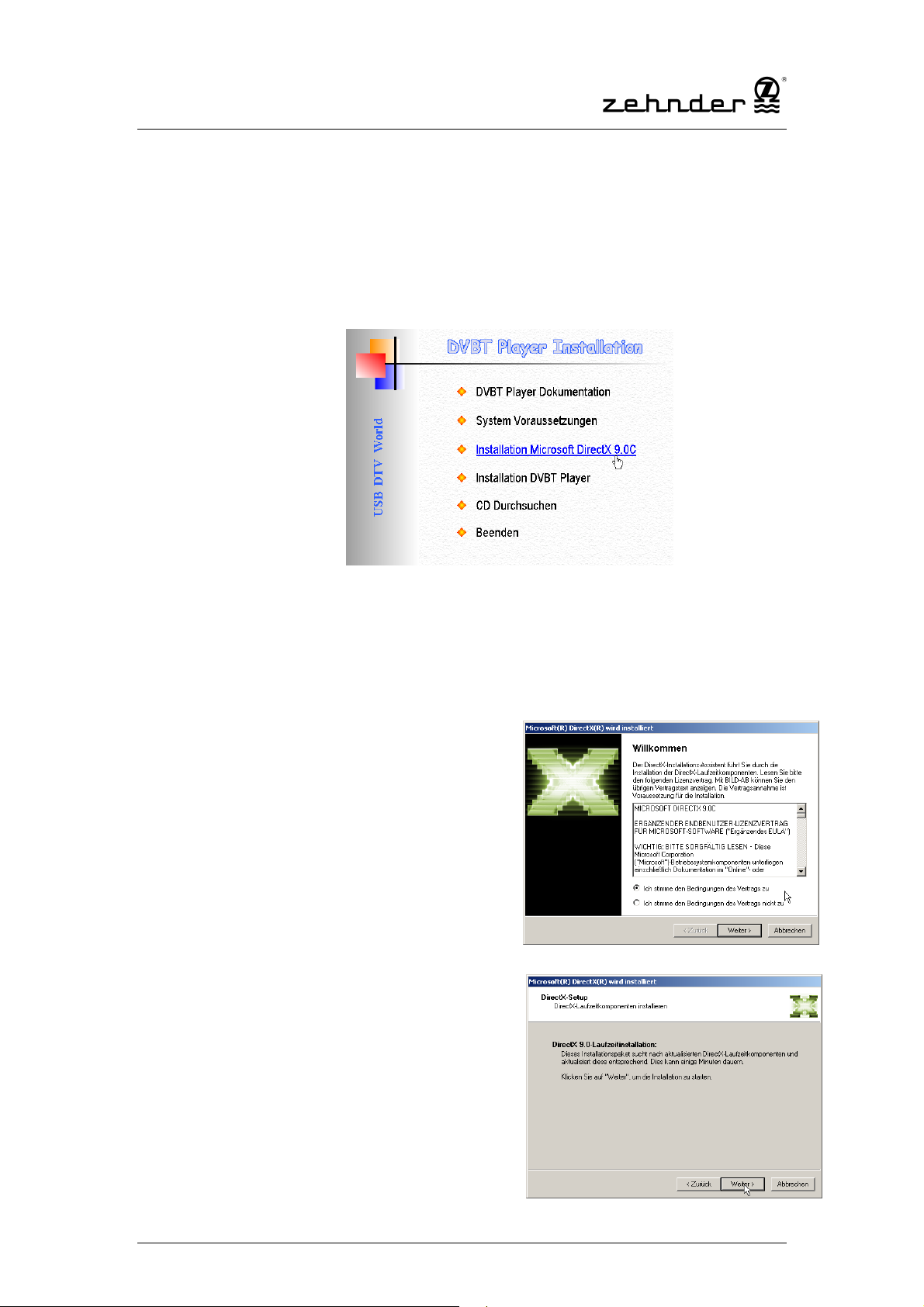
Installationsanleitung
DVB-T USB-Box UT 10
2.2 Installation der Software (inkl. Treiber und DirectX9.0)
1. Nach Einlegen der CD in das CD-ROM-Laufwerk Ihres Computers öffnet die
Autostartfunktion sofort folgendes Installationsmenü. (Wenn das
Installationsmenü nicht automatisch gestartet wird, so gehen Sie auf Start
Ausführen und durchsuchen Ihre CD nach der Datei „autorun.exe“ und
gehen auf öffnen oder starten sie mit einem Doppelklick auf dem
Dateinamen.)
2. Vor der Installation des DVB-T Players muss die
Video-Beschleunigungssoftware DirectX9.0 installiert sein. Ist die auf Ihrem
Computer verfügbare Version von Direct X kleiner als 9.0, so starten Sie
zuerst die Installation von DirectX9.0.
Schritt 1: Doppelklicken Sie auf dem
Menüpunkt Installation von
DirectX9.0. Danach öffnet
sich das Installationsfenster
mit den
Lizenzbedingungen.
Schritt 2: Nach dem Durchlesen
markieren Sie die Abfrage
„Ich stimme den
Bedingungen des Vertrags
zu“ und klicken Sie
anschließend auf [Weiter >]
um fortzufahren. Die
Software überprüft nun die
installierte DirectX Version
und kopiert alle
notwendigan Dateien.
- 5 -

Installationsanleitung
DVB-T USB-Box UT 10
Schritt 3: Zum Abschluss der
Installation wird
durch einen Klick auf
dem Feld [Fertig
stellen] der
Computer
automatisch neu
gestartet.
3. Starten Sie nun die Installation des DVB-T Players durch anklicken des
Menüpunktes „Installation DVB-T Player“.
Schritt 1: Wählen Sie die Sprache für die Installation aus und klicken Sie
anschließend auf [Weiter >] um fortzufahren.
Schritt 2: Klicken Sie beim Eröffnungsfenster auf [Weiter >] um
fortzufahren oder [Beenden], um die Installation abzubrechen.
- 6 -

Installationsanleitung
DVB-T USB-Box UT 10
Schritt 3: Ändern Sie das Ziel Verzeichnis, wenn Sie möchten, oder klicken
Sie gleich auf [Weiter >].
Schritt 4: Die Programmdateien werden automatisch kopiert und das
Programm installiert
Schritt 5: Um die Installation vollständig abzuschließen, müssen Sie den
Computer neu starten. Klicken Sie auf [Ja], um den Computer
direkt neu zu starten oder [Nein], um es später zu tun.
Schritt 6: Nach dem Neustart des Computers, können Sie die DVB-T
USB-Box an den Computer anschließen.
- 7 -

Installationsanleitung
DVB-T USB-Box UT 10
3 Installation des Geräts
1. Nehmen Sie das USB-Kabel und verbinden Sie das eine Ende, mit dem USB-Stecker
der Norm ”B,” mit dem USB-Buchse an der DVB-T USB-Box.
2. Das andere Ende des USB-Kabels mit dem USB-Stecker der Norm”A” schließen Sie
an einen USB-Anschluss Ihres Computers (Notebook/PC) an.
3. Zum Schluss stecken Sie die Teleskop-Antenne in die dafür vorgesehene Buchse an
der DVB-T USB-Box und ziehen sie auf volle Länge aus.
Hinweise:
• Den Standort und die Qualität des Empfangs können Sie während und nach einem
Programmsuchlauf mit Hilfe der Signalpegel- und Signalqualitätsanzeige
bewerten. Stellen Sie durch Verändern der Antennenposition und -länge den
größtmöglichen Signalpegel ein. Auch während des Fernsehschauens haben Sie
die Signalanzeige zur Kontrolle eingeblendet.
• Wenn Sie mit der DVB-T USB-Box Fernsehen schauen, sollten Sie bei Akku-Betrieb
den automatischen Stromsparbetrieb Ihres Notebooks ausschalten.
• Ihr Computer erkennt automatisch die USB-Box, sobald Sie mit dem USB-Kabel
angeschlossen ist, wenn zuvor die oben beschriebene Installation der Software
vollständig durchgeführt wurde.
- 8 -

Installationsanleitung
DVB-T USB-Box UT 10
4 Das DVB-T Player Programm
Achtung: Ohne angeschlossener DVB-T USB-Box lässt sich das DVB-T Player Programm
nicht starten!
1. Starten Sie das Programm „DVB-T Player“ durch Doppelklick auf
folgendem Programmsymbol auf dem Desktop Ihres Computers
oder über den Eintrag „DVB-T Player“ unter „Programme“ im
Start-Menü.
2. Nach dem Starten des Programmfensters werden Sie als erstes
aufgefordert, einen Programmsuchlauf durchzuführen.
Bestätigen Sie die Frage mit „Ja“, so beginnt sofort die
Automatische Programmsuche auf allen für Deutschland
voreingestellten Kanälen.
Anschließend stehen Ihnen die gefundenen Programme in der
Programmliste zu Verfügung.
- 9 -

Installationsanleitung
DVB-T USB-Box UT 10
4.1 Bedienung des DVB-T Players
Erleben Sie die Vielfalt der digitalen Fernseh- und Radioprogramme! Mit dem
DVB-T Player steht Ihnen eine bedienfreundliche Anwendung zur Verfügung, die
zahlreiche nützliche Funktionen bietet. Das TV-Bild wird mit dem Applikationsfenster
skaliert, kann aber auch als Vollbild dargestellt werden. Über die Programmliste
wechseln Sie per Mausklick die Programme. Nutzen Sie die komfortable
Aufnahmefunktion, um komplette TV-Sequenzen auf der Festplatte aufzuzeichnen!
Das Applikationsfenster enthält folgende Bedienelemente:
• das Menü zum Aufrufen zusätzlicher Dialogfenster
• die Programmliste
• das Bedienfeld Programmeinstellung
• eine Aufnahme/Wiedergabe-Funktion
• das Fernsehbild
• Änderung der Darstellung des Applikationsfensters (Minimieren, Maximieren,
Schließen)
Hinweis: Fast alle Bedienelemente, auch in aufgerufenen Dialogfenstern, verfügen über
so genannte Tooltips. Dies sind kleine Hilfetexte, die automatisch angezeigt
werden wenn Sie die Maus über das Bedienelement bewegen und dabei ca. eine
Sekunde innehalten. Eventuell müssen Sie vorher auf die Titelleiste des
Applikationsfensters oder des betreffenden Dialogfensters klicken, um es in den
Vordergrund zu holen.
- 10 -

Installationsanleitung
DVB-T USB-Box UT 10
4.2 Bedienelemente
Mit dieser Schaltfläche können Sie die Wiedergabe von TV od
Radioprogrammen auswählen.
Mit dieser Schaltfläche können Sie die Programmliste ein oder
ausblenden.
Mit dieser Schaltfläche können Sie die Wiedergabe Starten.
er
Mit dieser Schaltfläche können Sie die Wiedergabe Pausieren
lassen (die laufende Sendung wird aufgenommen siehe
zeitversetzte Aufnahme).
Mit dieser Schaltfläche Stoppen Sie die Wiedergabe.
Mit dieser Schaltfläche starten Sie eine Direktaufnahme.
Mit dieser Schaltfläche öffnen Sie den Dialog für die Manuelle
Programmsuche.
Mit dieser Schaltfläche schalten Sie die Ton Wiedergabe ein /
aus.
Mit dieser Schaltfläche können Sie die Lautstärke des Players
einstellen.
Mit dieser Schaltfläche vergrößern Sie das Videobild auf
Vollbild.
- 11 -

Installationsanleitung
DVB-T USB-Box UT 10
4.3 Menüs
1. Unter dem Menü [Funktionen], links oben, finden Sie einige Applikationen des
Players.
2. Unter dem Menü [Einstellungen] machen Sie Grundeinstellungen für den
Player.
3. Die verschiedenen Aufnahmearten steuern Sie über das Menü [Aufnehmen].
4. Unter [Aufnahme-Verwaltung] des [Aufnehmen] Menüs organisieren Sie alle
gemachten und kommenden Aufnahmen.
- 12 -

Installationsanleitung
DVB-T USB-Box UT 10
4.4 Fernbedienung
INFO blendet die Programminfo ein/aus.
MUTE Stummschaltung Ein / Aus
ZOOM Vollbild
TV/RADIO Schaltet Wiedergabe zwischen TV und
Radio um.
CAPTURE Speichert das gesendete TV-Bild auf
Festplatte
LANG Auswahl der Audio Sprache
RECALL geht zurück zum zuletzt eingeschalteten
Programm
LIST blendet die Programmliste ein/aus
ABOUT blendet die Programminfo ein/aus
EPG Blendet den Elektronischen
Programmführer (EPG) ein/aus
AUDIO Wechselt den Audio Kanal (rechts, links,
Stereo)
PAUSE Pause, Wiedergabe und Timeshift
(zeitversetzte Aufnahme)
STOP Stoppt die Wiedergabe
CH+ Schaltet einen Kanal höher
CH- Schaltet einen Kanal herunter
VOL+ erhöht die Lautstärke
VOL- verringert die Lautstärke
0 ... 9 Programmdirektanwahl
POWER blendet den DVB-T Player ein/aus
- 13 -

Installationsanleitung
DVB-T USB-Box UT 10
5 Technische Hinweise
5.1 Wartung
Das Gerät ist wartungsfrei.
5.2 Reparatur
Lassen Sie Reparaturen oder Einstellungen an Ihrem Receiver nur von
qualifiziertem Fachpersonal ausführen. Ein eigenmächtiges Öffnen des Gerätes
zieht Garantieverlust nach sich.
Versuchen Sie nicht, das Gerät selbst zu öffnen. Ein eigenmächtiges Öffnen des
Gerätes zieht den Garantieverlust nach sich.
5.3 Entsorgung
Elektronische Geräte gehören nicht in den Hausmüll, sondern
müssen gemäß der RICHTLINIE 2002/96/EG DES EUROPÄISCHEN PARLAMENTS UND DES RATES vom 27. Januar
2003 über Elektro- und Elektronik-Altgeräte fachgerecht entsorgt werden.
„Bitte geben Sie dieses Gerät am Ende seiner Verwendung zur Entsorgung an den
dafür vorgesehenen öffentlichen Sammelstellen ab."
5.4 Technische Daten/Anschlüsse:
• Digital VHF/UHF-Tuner mit Durchschleifausgang
Frequenzbereich: VHF 170 MHz – 230 MHz (K05 – K12)
UHF 470 MHz – 860 MHz (K21 – K69)
Bandbreite: 7 MHz und 8 MHz
Demodulation: QPSK, 16QAM, 64QAM in 2k und 8k Modus
• USB 2.0 Anschluss
6 Hotline
Haben Sie trotz alledem noch Fragen?
Setzen Sie sich mit unserer Kundenberatung in Tennenbronn in Verbindung, die
werktags für Sie zwischen 8.00 - 16.30 zur Verfügung steht.
Telefon: 0190 083 225 (25 Cent pro Min.) e-mail:
Service@Zehnder-SAT.de
- 14 -


11.05 Änderungen vorbehalten!
HEINRICH ZEHNDER GMBH Tel. 07729/881-0
SATELLITEN-EMPFANGSTECHNIK Fax 07729/881-72
Weierhalden 37/1 http://www.Zehnder-SAT.de
D-78144 Tennenbronn / Germany e-mail: Info@Zehnder-SAT.de
